添加循环
Add Loop工具是该工具的更快的交互式版本循环切片工具。使用它,您可以轻松地通过一系列多边形(通常是四边形多边形)添加连续边。循环通常是围绕表面或在边缘终止的多边形的连续带,但是“添加循环”工具只需要两个或多个共享并具有边的多边形即可添加循环。
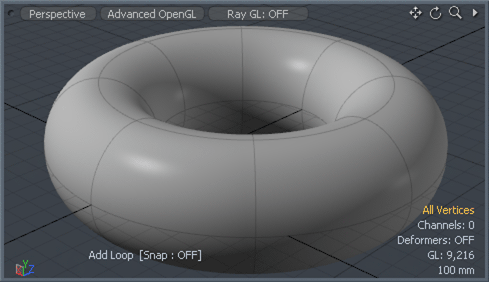
要使用该工具,请按照下列步骤操作。
| 1. | 在里面Model布局,打开Edges子选项卡,然后单击Add Loop。 |
另外,也可以在Topology布局,在Tools菜单中的子标签Geometry > Edges > Add Loop。
这将激活工具。
| 2. | 接下来,在3D视口中,找到操作的目标边。鼠标指针必须足够靠近边缘以触发预突出显示,从而将边缘变成浅蓝色。单击它可添加一个垂直于目标的新边缘,该边缘将切掉鼠标指针和目标边缘相交处的多边形带。 |
该工具现在处于交互模式,随后的单击可重新定位边缘,单击并拖动可滑动边缘循环。单击远离活动边缘以将其删除。按住Shift键并单击,或者单击新突出显示的边缘以触发新的边缘循环。当新生成的边缘遇到三角形多边形时,该边缘终止。当遇到多于四个边的多边形时,该工具会尝试切入多边形的中心,但可能会产生不良结果,尤其是在边数为奇数的多边形中。
激活该工具后,该工具的Properties面板。
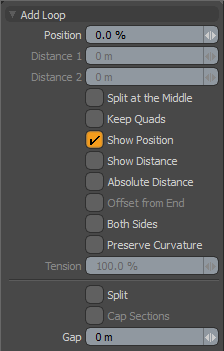
|
添加循环 |
|
|---|---|
|
Position |
该值确定以百分比显示的整个边缘长度上的切片位置,其中50%为中心。当您在3D视口中调整边缘时,这会交互式地更改。您也可以手动输入新值以调整视口中的活动边。 注意: 边缘必须处于活动状态才能手动输入其位置。 |
|
Distance 1/2 |
切片位置显示为从边缘的起点(1)到终点(2)的数字距离值。 |
|
Split at the Middle |
启用后, Modo无论单击边缘的位置如何,都将自动在中间(50%)位置处切片。您可以通过按住以下按钮暂时启用此选项Ctrl在点击之前。 |
|
Keep Quads |
如果可能的话,强制“添加循环”工具生成四边形多边形,例如在遇到多于4条边的多边形时。这可以通过添加其他连接边缘来实现。 |
|
Show Position |
启用后,以百分比形式显示新职位的文字叠加层。 |
|
Show Distance |
启用后,将边缘位置和新位置之间的距离显示为数值。 |
|
Absolute Distance |
启用后,新循环的偏移量将由绝对距离而不是百分比定义,并且在创建时与最近边缘保持固定距离。 |
|
Offset from End |
启用后,允许循环从边的另一端偏移。该选项仅在以下情况下可用Absolute Distance已启用。 |
|
Both Sides |
启用后,切片将同时从现有循环的两侧进行循环,从而提供两个边缘循环。 |
|
Preserve Curvature |
启用后, Preserve Curvature选项尝试保持周围几何体的流动。沿着通过周围边缘的曲线计算新位置,以保持表面的整体曲率。启用后, Tension设置变为可用。 |
|
Tension |
确定曲率保留的强度。默认值100%计算的曲率类似于沿边缘长度生成的样条曲线,并适当放置新顶点,其中0%的值类似于禁用Preserve Curvature选项。负值会插入曲率,而更高的值会进一步使顶点偏离曲线的位置。 |
|
Split |
启用后,生成的循环将拆分曲面,从而生成两个不同的重叠边缘,而不是单个连接的边缘。 |
|
Cap Sections |
使用时Split选项, Cap Sections可以添加选项创建一个多边形多边形,该多边形多边形连接到两个最终的边环,实际上是关闭了两个新边。 |
|
Gap |
分割曲面时,此选项定义分割线周围的宽度,实际上是通过定义的值来加厚生成的切口的宽度。 |
抱歉,您没有找到此帮助
为什么这没有帮助? (检查所有适用)
感谢您抽出宝贵时间给我们反馈。